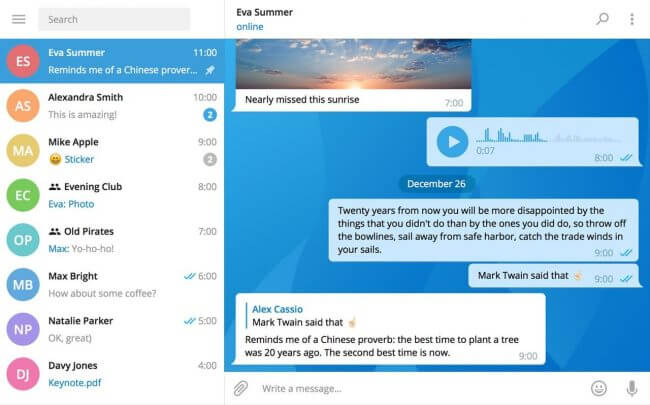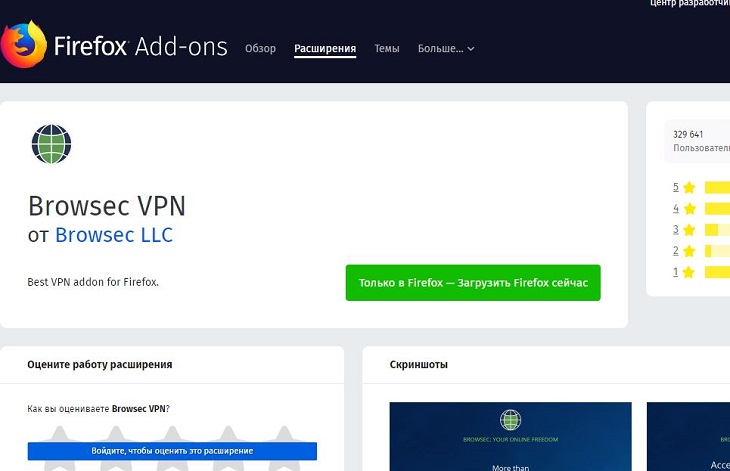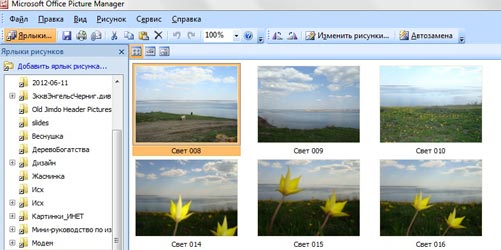Как создать чат бота в телеграмме: пошаговый гид
Содержание:
- Введение
- Аналитика
- Синтаксис для общения с роботами
- Создаем бот с помощью конструктора Fleepbot
- Собираем экраны «Предложить новость» и «Предложить статью»
- Как создать бота в Телеграм — пошаговая инструкция
- Настраиваем команды и меню в боте
- Как пригласить в группу/канал
- Другие конструкторы для создания чат-ботов
- Основные команды в Телеграмме для создания ботов
Введение
Для начала вспомним что такое чат-бот в Telegram. Телеграм-бот – это программа, выполняющая различные действия, автоматически или по определенной команде.
С помощью ботов возможно собирать аудиторию, создавать автоворонки, продавать инфопродукты, проводить обучения и много чего еще. Боты могут выступать альтернативой Телеграм-каналам. В них возможно продавать рекламу так же как и на каналах.
Я, например, с помощью бота продаю свои курсы. Создал простой бот, загрузил в него информацию о курсе. Пользователь, запустив бот, может ознакомиться с курсом и сразу его купить. В боте копится база пользователей, по которой я время от времени делаю рассылку и получаю продажи.
Сегодня не обязательно идти к программисту и заказывать разработку бота. Есть простые и доступные конструкторы ботов.
Цены у программистов высокие, за каждую правку или внесение новой фичи потребуется в дальнейшем доплатить, плюс техподдержка тоже не бесплатна. Конструкторы гибкие, многофункциональные, у них часто есть бесплатная техподдержка.
Поэтому конструкторы ботов — это хороший вариант, особенно если вы создаете свой первый проект и не готовы платить программисту большую сумму денег за разработку бота. Ниже я разберу конструктор чат-ботов WinWinbot: как с ним работать, создать свой бот, его достоинства.
WinWinbot — это конструктор чат-ботов Вконтакте, Viber, Telegram
Обратите внимание, что на WinWinbot возможно создать бот
Аналитика
Combot
Управляет чатом и собирает статистику активности участников и популярности чата в целом. Из особенно интересных функций – бот показывает статистику не только для чата в целом, но и для отдельных пользователей, и отмечает самых активных участников.
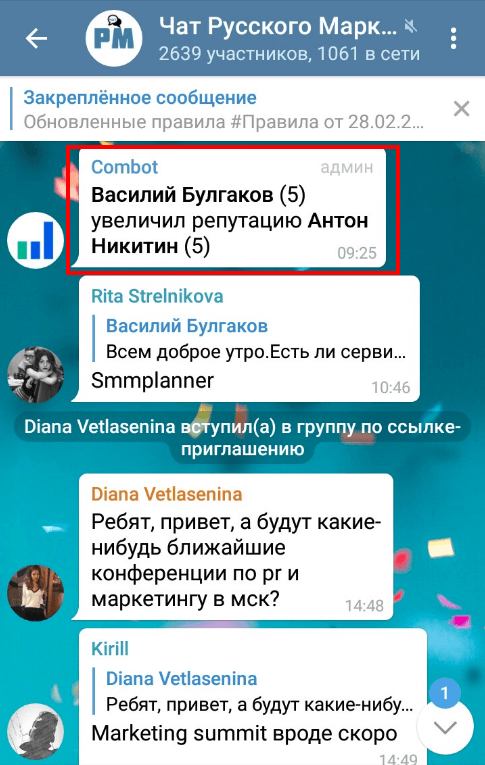
Crosser Bot
Может как предоставить статистику по вашему каналу, так и проанализировать пересечения с другими каналами/чатами. Оценивает численность аудитории, количество удаленных аккаунтов и ботов, активность подписчиков и длительность их жизни на канале.
TGStat Bot
Бот от команды TGStat. Показывает статистику каналов (подписчики, средний охват одного поста и среднее количество просмотров в день, средний уровень вовлеченности и ИЦ), количество просмотров Telegraph-статей и отдельных постов в Telegram.
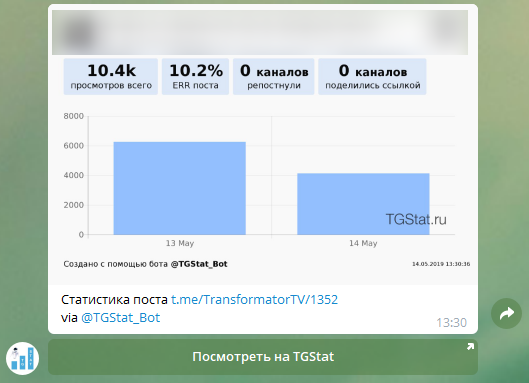
Синтаксис для общения с роботами
Начать работу с конкретным чат-ботом достаточно просто. Для этого необходимо:
- Забить его полное имя в поиск (иногда достаточно ввести часть имени).
- Если бот существует, система мгновенно выдаст результат.
- Нажать на имя робота.
- Начать личную переписку.
Чат-боты могут распознавать некоторые стандартные фразы, однако для более гибкого управления существует список команд в Телеграмме, которые имеют следующий синтаксис:
/функция
Косая черта «/» является обязательным символом и всегда располагается вначале кода, общая длина которого не должна превышать 32 знаков.
Необходимо понимать, что у разных чат-ботов могут быть разные разработчики, поэтому и коды, которые они распознают, как правило, отличаются. Чтобы определить функционал бота, в личной переписке нужно ввести символ «/», после чего пользователю предоставится список поддерживаемых команд и их описание.
Для общения с роботами используйте команды в Телеграмме
Создаем бот с помощью конструктора Fleepbot
Fleepbot — конструктор ботов для ведения проектов в Telegram. В нем возможно создавать боты для отложенных постов и обратной связи. В примере я буду создавать простой прайс-бот с обратной связью.
У сервиса есть несколько преимуществ, хороший функционал, техподдержка, он стабилен и обновляется. Бот обратной связи возможно создать бесплатно. В бесплатной версии в созданном боте будет небольшая пометка о том, где он создан (вотермарка).
Создаем бот
Чтобы создать бот для Телеграм-канала через Fleepbot, работаем по инструкции:
1. Находим в поиске и запускаем @FleepBot
2. В боте уже есть качественная инструкция по настройке.
3. Нажимаем кнопку «Создать бот» и выбираем «Бот обратной связи».
4. Теперь необходимо перейти в @BotFather и создать в нем бот, затем подключить его к Fleep, отправив токен.
5. Переходим а @BotFather и создаем бот.
6. Запускаем @BotFather, он выдает список команд.
7. Вводим команду /newbot, бот просит придумать название. Назову просто «Прайс».
8. Название дано, выберем юзернейм (на окончании обязательно должно быть слово «bot», о чем нас и предупреждают). Даю юзернейм «price10_bot». Если бот ругается, значит юзернейм занят и следует попробовать другой.
Бот готов, нас поздравляют и выдают токен. Теперь проработаем внешний вид и описание бота.
9. Используем команду /setuserpic для добавления аватарки и отправляем фото. Отправляем команду, выбираем бот и присылаем фото для аватарки.
10.Аватарка сделана, добавим описание. Есть две команды: /setdescription и /setabouttext. Команда /setabouttext дает описание бота в шапке. Команда /setdescription дает описание бота при старте.
11. Ввожу /setabouttext и даю описание бота в шапке. Например «Прайс-бот с рассылкой выгодных предложений».
12. Ввожу /setdescription и ввожу текст для описания бота при старте. Сделаю текст таким же как и в шапке бота «Прайс-бот с рассылкой выгодных предложений».
13. С первичной настройкой все, копирую токен бота и отправляю его в @Fleepbot.
Создаем кнопки
1. Все готово, теперь заходим в созданный бот и запускаем его.
2. Запустили бот, теперь настраиваем его. Нажимаю «Настройки».
3. Я делаю простой бот с двумя кнопками. Нажимаю «Кнопки». затем «Добавить».
4. Бот просит ввести название для кнопки. Называю ее «Цена на рекламу».
5. Вводим ответ, текст который получит пользователь, нажав на кнопку в боте. Я ввожу например такой: «Реклама в канале стоит 1000 руб.» и нажимаю «Готово».
6. Кнопка готова, бот отправляет сообщение о ее успешном создании.
По инструкции выше я создал еще одну вторую кнопку в боте, назвав ее «Статистика».
Проверяем бот
Бот создан, найдем и проверим его.
1. С другого аккаунта Тг ищу в поиске свой созданный бот.
2. Запускаю его.
3.Проверяю кнопки. Все работает по нажатию: бот выдает нужную информацию.
Чтобы убрать вотермарку «Бот создан с помощью сервиса @FleepBot», необходимо использовать платную версию Fleep-отложки или оплатить подписку на бот.
Статистика и рассылка
Проверяю, как работает рассылка через бот.
1. Захожу с аккаунта создателя в бот и жму «Статистика», получаю данные о пользователях, запустивших бот.
2. Теперь попробую разослать сообщение пользователям бота. В настройках выбираю «Рассылка».
Рассылать сообщения возможно разной аудитории: тем людям, кто нажал определенные кнопки, всем пользователям, или только новым.
Выберу всем пользователям и введу такой текст «Сегодня скидка на рекламу 10%», затем нажимаю «Готово» и «Да». Все ок, рассылка прошла успешно, бот отправил статистику.
А на второй аккаунт, с которого я запускал бот, пришло сообщение.
Все отлично, бот для Телеграм-канала получился рабочим и удобным.
Собираем экраны «Предложить новость» и «Предложить статью»
Логика экрана будет такой:
- Пишем текст с пояснением, что нужно сделать — написать текст новости или дать ссылку на неё.
- Сохраняем ответ в отдельной переменной news1.
- Отправляем в наш новостной чат сообщение от бота с именем посетителя, который написал новость, и текст самой новости.
- Чтобы сообщения не слипались, вдогонку отправляем в тот же чат отбивку — линию-разделитель из нескольких дефисов.
- Если мы дошли до последнего пункта и всё прошло без ошибок — показываем посетителю экран «Всё хорошо», а если на каком-то этапе была ошибка — сразу перебрасываем его на экран «Что-то не так».
Сначала посмотрим на готовый экран, а потом разберём его по шагам:
Первые два экрана соответствуют тому, что мы писали в алгоритме, а два остальных — это и есть наша отправка сообщений в чат
Каждую отправку мы сделали через запрос POST к API телеграма. Когда сервер телеграма получает специальным образом подготовленный запрос, он выполняет какое-то действие — это называется работа по API и про это у нас есть отдельная статья.
В нашем случае все запросы используют метод sendMessage, у которого всегда есть два параметра:
- ID получателя.
- Текст сообщения.
В общем виде команда выглядит так:
https://api.telegram.org/bot<ТОКЕН_БОТА>/sendMessage?chat_id=<ID_чата>&text=<Сообщение>
Мы уже знаем токен бота и ID чата, куда хотим отправить сообщение — это ID нашего чата, который мы выяснили до этого. Подставляем эти значения и получаем команду:
https://api.telegram.org/bot1738394823:AAF4h6dkgjKH88lKanJ899lpH-Jqkd5k2399sjKo/sendMessage?chat_id=-1034423424553&text=<Сообщение>
Первым сообщением мы отправляем имя того, кто предложил новость, и сам текст новости, поэтому сообщение будет выглядеть так:
Новость, отправил @`this_user`.`username` → `news1`
Здесь `this_user`.`username` и `news1` — это переменные. Первая переменная стандартная в конструкторе BotMother, а вторую сделали мы сами на этом же экране. Полный текст запроса выглядит так:
https://api.telegram.org/bot1738394823:AAF4h6dkgjKH88lKanJ899lpH-Jqkd5k2399sjKo/sendMessage?chat_id=-1034423424553&text=Новость, отправил @`this_user`.`username` → `news1`
Сделаем по аналогии вторую команду, которая присылает отбивку в чат, чтобы отделить одну новость от другой:
https://api.telegram.org/bot1738394823:AAF4h6dkgjKH88lKanJ899lpH-Jqkd5k2399sjKo/sendMessage?chat_id=-1034423424553&text=————
Вместо двух запросов на отправку сообщения можно было использовать функцию API телеграма forvardMessage, которая просто пересылает сообщения. Для этого нам понадобился бы порядковый номер сообщения в переписке. Если бы мы писали бота на питоне, с этим бы не было никаких проблем, но в этом конструкторе проще сделать отправкой, как у нас.
Точно так же собираем экран «Предложить статью»:
Единственное, что поменялось на этом экране — приветственный текст и имя переменной
Как создать бота в Телеграм — пошаговая инструкция
Бот можно создать, зная язык программирования или абсолютно не владея им.
В первом случае программа пишется ручным способом программистом — как правило, на универсальном языке PHP. Во втором случае разработка ведётся пользователями, не обладающими профессиональными знаниями и навыками, с помощью специальных конструкторов, например, Manybot.

Моя пошаговая инструкция как раз для неспециалистов.
Шаг 1. В окно поиска вводим название бота
Заходим в Телеграм через приложение или веб-версию. Попав в мессенджер, вбиваем в поисковую строку слово Manybot. Из нескольких предложенных вариантов выбираем именно тот, который искали. На экране раскроется чат, внизу появится кнопка «Начать». Жмём её.
Шаг 2. Выбираем язык и нажимаем пункт “Добавить нового бота”
Далее программа предложит выбрать язык будущего бота из предлагаемого перечня. Нажимаем на кнопку «Русский». После этого переходим непосредственно к созданию робота, нажав на пункт «Добавить нового бота».
Шаг 3. Переходим на @BotFather и вводим команду newbot
Теперь необходимо создать токен авторизации в BotFather. Для этого переходим в него и отправляем команду «/newbot».
Шаг 4. Вводим название аккаунта и техническое имя
После всех вышеописанных манипуляций придумываем имя для бота-новичка. Это может быть любое название, по вашему усмотрению. Если выбранное имя уже существует, на экране появится предупреждение. Подбирать придётся до тех пор, пока наименование не будет уникальным.
С учётом подобранного имени формируем ссылку на будущего помощника.
Шаг 5. Сохраняем API-токен и отправляем на @Manibot
BotFather выдаст API-токен в виде строчки с набором множества цифр и букв. Копируем её, после чего переходим обратно в @Manibot и отправляем скопированный токен в виде обычного сообщения.
Шаг 6. Вводим описание аккаунта
После успешной обработки и принятия API система предложит создать краткое описание полученного робота. Сообщение должно быть кратким, отражать цель его использования, чтобы пользователь сразу понимал, чем будет полезен лично ему этот робот.
@Manibot позволяет пропустить шаг с описанием, отправив в сообщении команду /skip. Но я не рекомендую этого делать. Ведь описание — лицо бота, по которому его будут выбирать будущие подписчики.
Вот и всё! Ваш робот-помощник создан. Теперь его необходимо настроить. Отравляем сообщение «/commands», после чего откроется меню с вариантами настройки: «Создать команду» и «Настроить гл. меню».
Создать команду — прописать пользовательские команды, на которые робот будет реагировать. Например, для нашего cook создаем команду /rezept. Получив её, робот вышлет кулинарный рецепт под заданный продуктовый набор.
Далее нажимаем на пункт «Настроить гл. меню» и переходим к панели настроек. С её помощью формируем базовые команды, облегчающие работу пользователей.
В дополнение рекомендую к просмотру тематическое видео:
Настраиваем команды и меню в боте
Далее переходим к настройкам нашего бота и переключаемся на диалог с ним. Жмем внизу чата «Начать».
В ответ получаем сообщение с описанием нашего бота (то, что мы указали на предыдущем шаге). Его же будут видеть и подписчики вашего бота.
В сообщении ниже отобразится меню для управления вашим ботом (его видите только вы, как владелец бота). Если это сообщение не появилось, вы можете вызвать его сами, введя в чат команду /help или выбрав раздел «Помощь» в меню бота.
В этом сообщении отображаются команды, которые вы можете использовать для управления ботом. Например, чтобы отправить новое сообщение подписчикам, воспользуйтесь командой /newpost. Просто кликните по ней, либо отправьте в диалог боту и следуйте дальнейшим подсказкам. То же и с другими командами.
Давайте для примера создадим несколько своих команд в боте и затем встроим их в меню, чтобы новые подписчики могли взаимодействовать с вашим ботом.
Для этого в меню под полем ввода сообщения кликаем по пункту «Пользовательские команды».
Выбираем «Создать команду».
Указываем название нашей команды – оно должно быть латиницей и без пробелов. Название может содержать цифры и нижнее подчеркивание (для разделения слов). Перед командой используем значок слеш (косую черту) /.
Вводим команду в поле сообщения и жмем Enter.
Следующим шагом нужно задать ответ бота на команду. То есть, подписчик вводит в чат команду и получает на нее заготовленный ответ. Так это работает.
Мой пример ответа ниже, чтобы его сохранить, жмем «Enter», а затем кнопку «Сохранить».
Получаем сообщение, что команда успешно создана, видим ее в меню бота ниже. Таким же образом создаем и другие команды. В частности, команду, при нажатии на которую пользователь будет получать сообщение со ссылкой на скачивание подарка.
Кстати, при создании команды мы можем добавить вопрос – обычный, развернутый, с вариантами ответа. Чтобы добавить вопрос, следуйте подсказкам бота.
Если вы хотите отредактировать или удалить команду, кликните по ней в меню.
Откроется новое меню, в котором вы сможете выбрать желаемое действие.
Например, выбираем редактирование. Здесь действия будут следующими:
1) Сначала нам нужно удалить предыдущий ответ на команду и подтвердить действие.
2) Затем нажать «Добавить сообщения к команде».
3) Вводим новый ответ, отправляем боту, сохраняем.
4) Получаем сообщение, что команда успешно отредактирована.
Чтобы вернуться к предыдущему меню, нажимаем «Назад».
Как пригласить в группу/канал
Мы готовы подробно рассказать, как добавить бота в Телеграмм – вы можете воспользоваться одним из множества инструментов, созданных сторонними разработчиками. Роботы-помощники обладают впечатляющим числом функций – приведем несколько примеров:
- Загрузка и поиск музыки и книг;
- Создание опросов и удаление спама;
- Подключение рассылок;
- Проверка грамотности;
- Автоматическое приветствие;
- Получение новостей и интересного контента.
Это лишь несколько вариантов использования – в мессенджере можно найти десятки тысяч разных инструментов. Пора поговорить о том, как поставить бота в Telegram. Прежде всего необходимо отыскать робота, который отвечает вашим целям – можно воспользоваться специальными тематическими каталогами.
Выбор сделан, нашли подходящий сервис? Дальше сделаем следующее:
- Войдите в Телеграмм;
- Откройте раздел с чатами;
- Перейдите к поисковой строке на верхней панели;
- Введите название робота – и нажмите на кнопку ввода;
- Кликните по подходящему результату поисковой выдачи.
Готово – в разделе с чатами появился интересующий вас помощник. Кликайте по значку «Запустить», чтобы начать работу. Дополнительных действий не потребуется, робот останется в списке диалогов, пока вы не удалите его оттуда самостоятельно.
Первая часть обзора закончена – теперь попробуем добавить бота в чат групповой, переписку для нескольких (сотен) людей. Сначала сделаем группу:
- Войдите в Телеграмм;
- На Айфоне нажмите на значок с карандашиком (находится наверху справа);
- На Андроиде кликните на значок карандаша (находится в нижнем правом углу);
Выберите соответствующий пункт меню – «Создать группу»;
- Введите название, загрузите аватарку и при необходимости задайте описание;
- Определите тип – частный или публичный;
- Добавьте участников. Готово!
Теперь можно добавить бота в Телеграмм в группу – не забудьте найти нужного помощника заранее!
Откройте переписку и нажмите на название;
Нажмите на значок «Добавить участника»;
Вводите название робота и кликайте по кнопке добавления.
Готово! С первым этапом вы справились – переходим к следующей части. Поговорим о том, как добавить бота в канал Телеграмм:
- Откройте канал и нажмите на название на верхней панели;
- Теперь кликните по карандашку в правом верхнем углу;
Перейдите к разделу «Администраторы»;
Кликните по кнопке «Добавить»;
Введите название робота и выберите нужный результат поисковой выдачи;
Разрешите пользоваться правами администратора и нажмите «Готово».
Подробно рассказали, как в Телеграм добавить бота – в группу или канал, в личный профиль. Используйте наши инструкции, чтобы освоить азы работы с дополнительными инструментами – не игнорируйте полезные советы!
Другие конструкторы для создания чат-ботов
Разберем еще несколько конструкторов для создания чат-бота в Телеграмм, но уже на русском языке. Для работы в этих ресурсах придется зарегистрироваться внутри каждого из них, кроме Manybot.
Botmother
С помощью этой программы можно создать чат-бота для Telegram, WhatsApp, Viber, Facebook, ВКонтакте, Одноклассниках. Как сделать бота? Регистрируетесь, собираете свой чат из готовых стандартных блоков и запускаете бота.
В процессе создания чата вы можете сделать расширенное многоступенчатое меню, добавить кнопки и текст, картинки, аудио, указать геолокацию. Можно добавить подсказки для пользователей.
В дальнейшем в личном кабинете вы можете отслеживать статистику работы бота, делать рассылку, работать с диалогами, редактировать настройки. Программа платная, но первого бота можно сделать бесплатно. При этом функционал будет несколько ограничен, но все равно можно сделать качественный чат.
Textback
Этот сервис пригодится тем, кто хочет увеличить продажи. Чат бот поможет не только привлечь клиентов при помощи рассылки, но и замотивирует их на покупку. Программа платная, но можно воспользоваться бесплатным 14-дневным периодом. Как и в случае с Botmother, есть возможность работать с разными мессенджерами.
Manybot
Можно создавать бота как на официальном сайте сервиса, так и в Телеграмм. Во втором случае аналогично работе с Botfather находим чат сервиса Manybot в Телеграмме, нажимаем «Запустить» (это тоже бот по созданию ботов).
Робот попросит написать, на каком языке вам понятнее общаться. Из предложенных вариантов выбираем «Русский». Теперь работать проще – все будет на русском. Первое сообщение от бота приходит на английском.
После выбора языка появляется новое меню: добавить нового бота, помощь, инструкции. Выбираем первое, на экране появляется вот такое сообщение:

Как видите, здесь придется поработать и с Botfather, но вы уже знакомы с интерфейсом этого бота.
Вернемся к Manybot. Сервис работает бесплатно. Еще одно преимущество – возможность работать над одним ботом нескольким людям. У остальных админов будут те же привилегии, что у вас (создателя бота), но они не смогут удалить чат или отредактировать список администраторов.
Chatforma
Онлайн-сервис для создания продающих и обучающих ботов. Программа платная, но на 15 дней дается пробный период. А бонусом к нему после регистрации вы получите видео «Алгоритм создания эффективного чат-бота».
Однако по истечении 15 дней прежний функционал станет уже недоступен – придется выбрать платный тариф. С помощью площадки можно создать бота для Телеграмм или другого мессенджера.
Aimylogic
Этот сервис позволяет создать не просто чат-бота в Телеграмме, а сделать настоящего голосового помощника или развлекательный, обучающий, продающий ресурс. В будущем вы можете анализировать статистику в личном кабинете, менять работу чата. Можно даже организовать обзвон людей. И все это бесплатно в течение двух недель.
BotsKit
Еще один простой конструктор для создания чат-ботов в Вконтакте или в Телеграмм. С его помощью можно создавать боты с многоуровневым сценарием, работать с диалогами, отслеживать статистику, принимать платежи, делать рассылку, работать с каруселями карточек товаров и т.д.
Бота можно создать бесплатно, а также есть бесплатный тариф для использования всего сервиса. Однако на бесплатном тарифе есть ограничения функционала: до 500 ответов в день, 1 платформа, 1 рассылка в день.
Основные команды в Телеграмме для создания ботов
Создание новых ботов и изменение настроек у старых осуществляется посредством самого главного из них – @BotFather. Начав с ним переписку, пользователь сразу же увидит в диалоговом окне командный список, позволяющий разработчикам выполнять следующие манипуляции:
- /newbot – создать новый чат-бот;
- /setname – изменить имя;
- /setdescription – изменить описание, в котором указываются основные возможности робота;
- /setabouttext – указать краткую информацию о данном аккаунте;
- /setuserpic – установить аватарку;
- /setcommands – указать список поддерживаемых функций, который будет выводиться в диалоговом окне при вводе символа «/»;
- /setjoingroups – возможность добавления бота в группы;
- /deletebot – удаление роботизированного аккаунта.
Для создания ботов используйте основные команды в Телеграмме и бота @BotFather
Для создания чат-бота в диалоговом окне необходимо ввести /newbot. После этого BotFather спросит его полное имя (name), которое будет отображаться в чатах и контактах Telegram, и краткое имя (username), состоящее из латинских букв и заканчивающееся на «bot», например image_bot.
Глобальные команды
Как отмечалось выше, каждый бот в Телеграмме обладает уникальным функционалом, позволяющим выполнять те или иные задачи. Вместе с тем, существует ряд простых команд, которые распознаются практически всеми роботизированными аккаунтами:
- /start – начало общения с пользователем, приветствие (при использовании дополнительных аргументов можно расширить данную функцию);
- /help – отображение помощи (краткая информация об аккаунте, описание возможностей, перечень доступных функций и другое);
- /settings – предоставление списка возможных настроек, доступных пользователю.
В настоящий момент назвать точное число роботов в Telegram практически невозможно. Основатель сервиса Павел Дуров предоставил возможность всем желающим создавать подобные помощники для реализации самых разных задач, поэтому их количество постоянно растет. При правильной работе с чат-ботами они становятся мощным организационным ресурсом, позволяющим автоматизировать выполнение повторяющихся действий.
Глобальные команды для ботов в мессенджере